Google lanceerde Afhalen in 2011, een service waarmee gebruikers van Google met de middelen om te exporteren van sommige gegevens. Het stelt u in staat om de export van bepaalde data, Google Drive-bestanden, Contactpersonen of Agenda-gegevens, voor de bewaring of importeren naar andere diensten.
De service is bijgewerkt gedurende het gehele jaar, met ondersteuning voor nieuwe Google-diensten en functies, en hoewel het niet zijn alle gegevens die Google door de jaren heen, het bevat een aantal van de meest belangrijke gegevens zoals Gmail e-mails, YouTube-video ‘s die u hebt geüpload, of Foto’ s.
Google heeft vandaag aangekondigd dat het is verbeterd Takeout weer. Als u de service voor u het weet kunt u de gegevens naar een Google Drive-account automatisch of krijg je een download link via e-mail te downloaden van het archief van de lokale computer systeem.
Het exporteren van gegevens van Google te OneDrive of Dropbox
Hier is wat u moet doen om het exporteren van sommige of alle van Google Takeout gegevens naar de online diensten OneDrive of Dropbox.
Houd er rekening mee dat Google kan u vragen aan te melden bij uw account op één punt, en kan op aanvraag ook een extra controle als u de optie two-step-verificatie.
1. Open De Controle van Uw Inhoud pagina op Google

Bezoek de pagina Privacy op Google Mijn Account service website en scroll naar beneden totdat u de “uw content” sectie.
U kunt ook gebruik maken F3 open de pagina zoeken, typt u “downloaden” en druk op enter om naar de sectie direct.
Klik op de “create archive” link om het proces te starten.
2. Selecteer de gegevens die u wilt exporteren
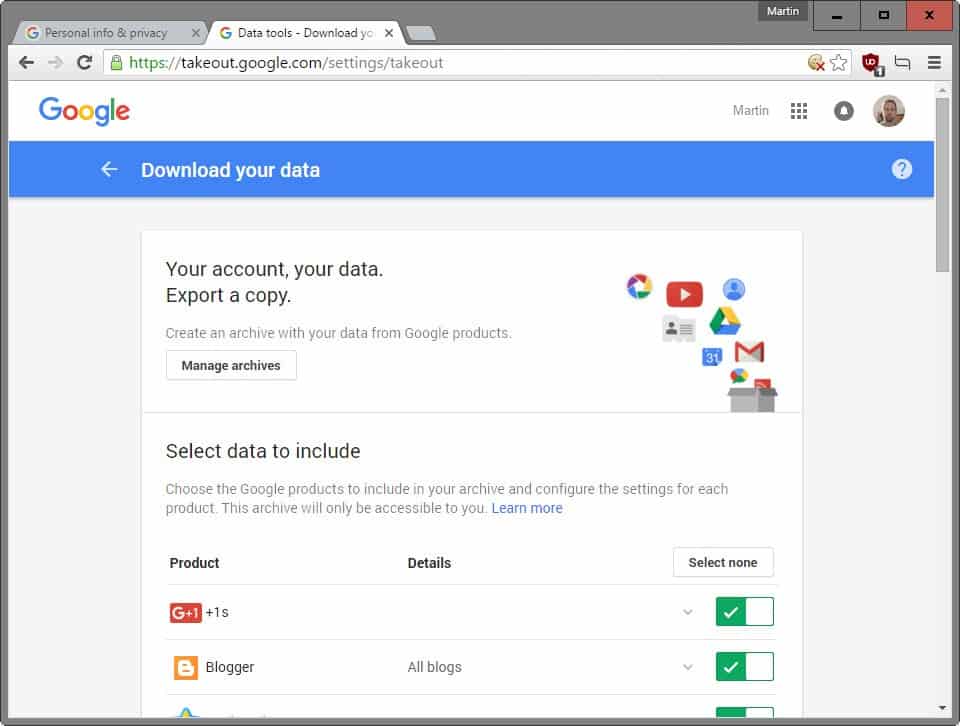
Selecteer de producten die u wilt exporteren van gegevens van door het opgooien van schakelaars. Alle Google-producten die worden ondersteund door Takeout zijn standaard ingeschakeld.
Houd er rekening mee dat archief kan erg groot worden, afhankelijk van gebruik. Als u geüpload hebt een heleboel video ‘ s naar YouTube, of een grote Gmail-account, dan kan het een tijdje duren voor het maken van de download-archief.
Naast dat, kan het ook enige tijd duren om te downloaden of te verplaatsen naar een van de nieuwe ondersteund file hosting diensten.
U kunt de selectie van een aantal producten. Voor YouTube bijvoorbeeld, je kan sommige of alle van de volgende typen inhoud: video ‘ s, geschiedenis, abonnementen en afspeellijsten.
Ook, houd in gedachten dat je nodig hebt genoeg ruimte op OneDrive of Dropbox, als de data overdracht zal anders mislukken.
Klik op de knop volgende wanneer u klaar bent.
3. Selecteer de aflevermethode
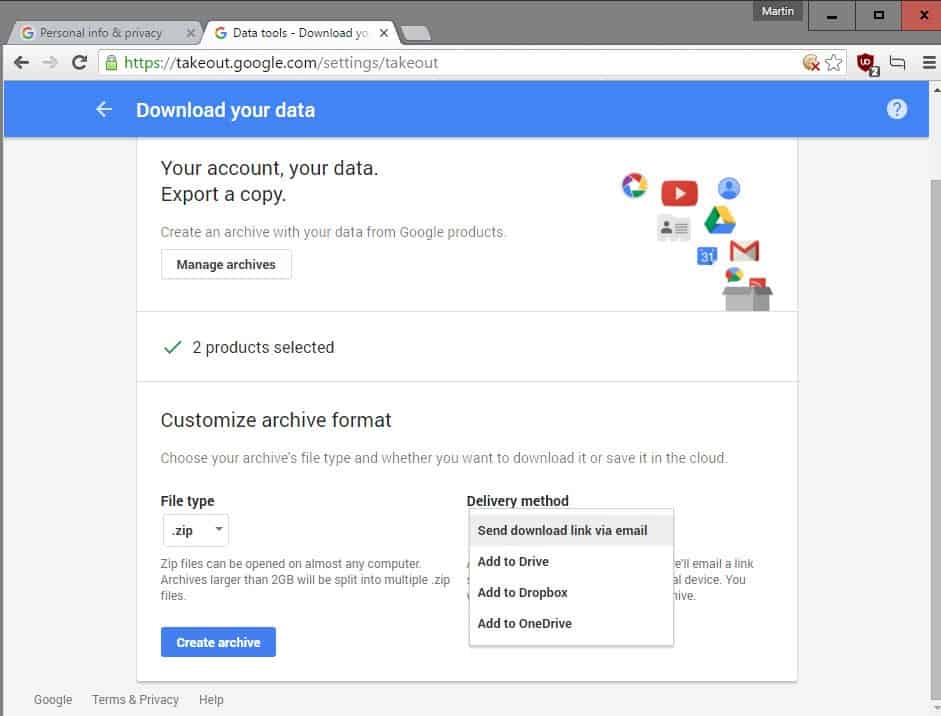
Dit is de laatste stap van het proces. Je kan de archief-type van zip te tgz of tbz, en selecteer een van de vier beschikbare methoden.
De nieuwe zijn “add to Dropbox” en “Toevoegen aan OneDrive”. Houd er rekening mee dat je nodig hebt voor het koppelen van uw Dropbox of OneDrive-account om Google voor de levering methode beschikbaar.
Google merkt op dat het archief zal worden geüpload naar Dropbox of OneDrive automatisch na afloop van de schepping, en die een koppeling naar de locatie zal naar u gemaild worden als het proces is voltooid.
De account koppelen werkt zoals verwacht. In principe, wordt u doorgestuurd naar OneDrive of Dropbox waar je nodig hebt om Google te maken en toegang te krijgen tot zijn eigen map. Nadat u geklikt hebt op de knop toestaan, gaat u terug naar de Google Takeout pagina ziet u een voortgangsbalk.
Alles is automatisch vanaf dat punt in de tijd en je kan de pagina te sluiten.
Slotwoord
Een van de belangrijkste voordelen van het overbrengen van gegevens van Google te OneDrive of Dropbox is dat het meestal sneller dan het downloaden van de bestanden rechtstreeks naar het lokale systeem. Een ander voordeel is dat je niet hoeft te wachten voor het archief van de schepping tot het einde voordat u kunt beginnen met downloaden.